Дискорд – популярный мессенджер от американского разработчика. Особенно он приглянулся геймерской аудитории. Есть браузерная версия, которая поддерживает качественные и современные аудиокодеки и видеокодеки, благодаря чему гарантируется точность передачи сигнала. Найти человека в Дискорде не составит труда, ведь каждому участнику присваивается собственный идентификационный номер, регистрируется адрес электронной почты.
Как искать друзей в Дискорде
Найти друга в Дискорде не составит труда, ведь при регистрации новому пользователю присваивается ID номер. По нему в дальнейшем другие пользователи идентифицируют человека. Чтоб узнать этот номер требуется обратиться к настройкам. Номер указывается в категории «Моя учетная запись». Добавлять друзей возможно, как при помощи этого номера, так и другими способами. Если требуется посмотреть, какие запросы были отправлены, то заходят в категорию «Запросы».
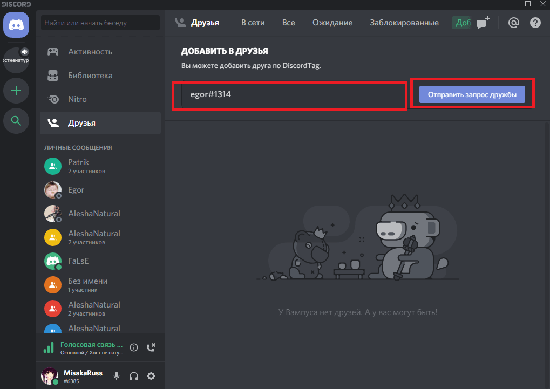
Наиболее простой способ искать людей в Дискорде – зайти через основное окно мессенджера. Необходимо перейти в «Личные сообщения» — опция находится в левом углу сверху приложения. Если есть список контактов, то добавить друзей можно прямо из него. Если вкладка активная, то опция добавления пользователя в список друзей будет подсвечиваться синим ярким цветов.
Чтоб добавить друга необходимо убедиться, что он пользуется Дискордом, уже зарегистрирован в системе. Но есть способы отправить запрос, если и пользователя пока нет в приложении. Наиболее простой поиск друзей через Дискорд:
- Нажать на категорию «Добавить друга».
- Вписать идентификационный номер контакта, учитывая переменный регистр.
- После проведения автоматического поиска откроется вся информация о человеке (номер, хештег, информация).
- Отправить запрос соответствующей кнопкой меню.
После отправки сообщения о добавление в друзья появится на кране системное сообщение. Когда друг подтвердит заявку, то будет новое сообщение. Если появится запрос от другого пользователя, который нашел человека по вышеописанному алгоритму, то его можно подтвердить или опровергнуть. В первом случае человек добавится в список друзей, во втором – заявка будет проигнорирована.
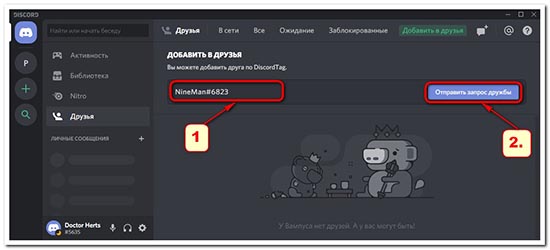
Чтоб искать человека в Дискорде необходимо вводить информацию последовательно и в определенном порядке. Сначала вводится ник, потом хэштег, а потом идентификационный номер. Учитывается и регистр: пользователи с большой или маленькой буквы в имени – разные люди.
По нику
Найти по нику человека – это самый простой способ. Алгоритм действий для поиска только по имени интуитивно понятен тем, кто пользовался какими-либо мессенджерами и приложениями, а не только Дискордом. План действий выглядит так:
- Запустить приложение Дискорд в браузерной версии.
- Перейти на вкладку «Друзья», которая расположена в левом углу вверху.
- Кликнуть по опции, которая горит зеленым.
- Вписать имя пользователя.
- Затем добавляется информация через решетку о его номере (вписывать стоит без пробелов).
- Нажать на клавишу «Отправка».
Через пару секунд запрос будет отправлен пользователю. Он появится в списке друзей, если человек одобрит добавление. Если он не одобрит, то в списке не появится. Увидеть, просмотрел ли пользователь заявку, нельзя.
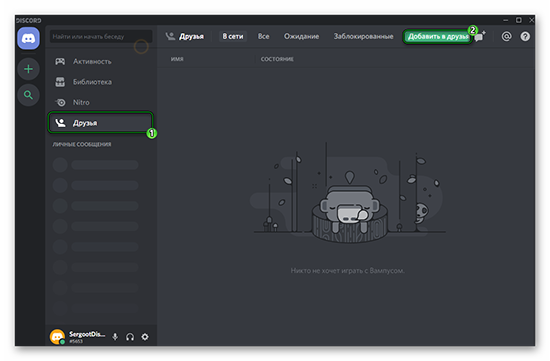
По хештегу
По тегу найти пользователя в Дискорде не составит проблем. Но если поиск осуществляется без тега, то человек просто не найдется.
Дискорд-тег возможно составить самостоятельно или просмотреть в профиле автоматически. Тэг состоит из никнейма (имя, которое выбирает себе человек при регистрации), решетки и номера человека. Поиск по хештегу осуществляется аналогично, как и в предыдущем варианте. Элементы обязательно вписываются в последовательности имя, решетка, номер. Результат выглядит примерно так: Владимир#122321.
По номеру телефона
Поиск по номеру телефона проводится аналогичным образом. Алгоритм действий:
- Открыть приложение в браузерной версии;
- Перейти во вкладку «Поиск друзей» в левой стороне меню;
- Кликнуть на категорию «Добавление»;
- Через поиск вписать номер.
Номер телефона вписывается в международном формате.
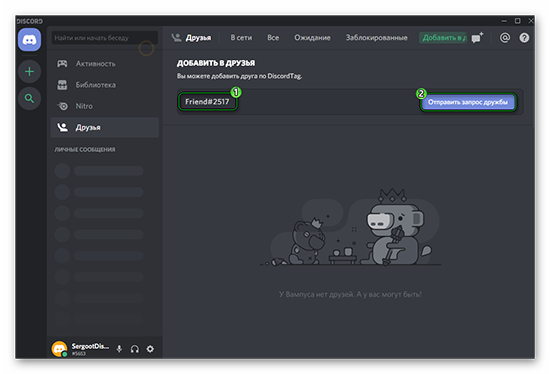
Добавление друзей в Дискорде
Есть различные способы добавления друзей в Дискорде. При этом каждый из них довольно прост для начинающего юзера.
Приглашение из основного окна
Перед тем, как приглашать пользователя в Дискорд, необходимо выйти на панель, где есть кнопка добавления участников. Затем нужно кликнуть по интерактивной категории, которая находится с левой стороны в самом верху. Мессенджер перейдет на новую страницу: «Личные сообщения». Тут можно уже добавлять людей в список друзей.
С левой стороны располагается кнопка «добавление друга». Если опция активна, то она будет подсвечиваться синим. Если нет, то у нее будет серый цвет. Появится новое поле, в котором вписывается тэг из Дискорда для профиля приглашаемого человека.
Добавить в друзья из профиля пользователя
Добавить на телефоне или на ПК человека можно из основного профиля. В информации, указанной в аккаунте, имеется перечень общих друзей и общих порталов, серверов. Есть возможность прямо из этого профиля отправить запрос на дружбу. При этом в разделе содержится следующая информация:
- Ожидающие запросы – тем, кто еще не принял заявку.
- Онлайн. Друзья. которые в данный момент активно пользуются мессенджером.
- Заблокированные. Люди, включенные в черный список пользователем.
- Общий контакт-лист. Содержаться данные о всех полученных и отправленных заявках пользователям Дискорда.
В профиле человека есть аватар. Если кликнуть на него, то появится новое окно. В нем будет опция «Запрос на дружбу» — возможно, что на английском языке (зависит от установленной версии Дискорда).
Найти вк через Дискорд человека также можно. Эти данные многие указывают в списке информации в их учетной записи.
Приглашение на свой сервер
Если есть собственный сервер, то приглашение доступно проводить и через него. Алгоритм:
- Выбрать опцию «Пригласить».
- Определить время, которое будет активно приглашение.
- Скинуть адрес ссылки в виде приглашения выбранному пользователю.
Этот способ удобен, ведь приглашение отправляется и пользователям, которые не проводили регистрацию в Дискорде. Отослать приглашение доступно через социальные сети, другие мессенджеры, по электронной почте в письме. Пользователь получает ссылку, при переходе на которую он попадает на начальную страницу регистрации в Дискорде. После ввода личных данных он попадет в меню, в котором уже есть запрос на дружбу.
Подтверждение чужой заявки
Другие пользователи также добавляют человека в друзья. Добавление в таком случае будет проще, ем поиск нужного человека. Но несмотря на простоту процессов не все новички сразу понимают, что требуется делать. Подробная инструкция:
- Запустить мессенджер на компьютере.
- Перейти в главное меню приложения.
- Увидеть кнопку «Друзья».
- Она подсвечивается красным (есть число –это число пользователей, которые хотят добавится в друзья).
- Щелкнуть по подсвеченной красным кнопке.
- Перейти в категорию «Ожидание».
- Выбрать «Галочку» около пользователя, которого требуется добавить.
Администрация не может проверить корректность аккаунта каждого пользователя. Некоторые из страниц – это рекламные боты, спамеры иди мошенники. Поэтому принимать приглашения от любых пользователей не рекомендуется. Встречаются и случаи, когда добавленные «друзья» присылали файлы с вирусами, из-за чего компьютера выходили из строя.
Возможные проблемы
Искать друзей в Дискорде довольно просто, но иногда поиск игроков омрачается возникающими пробелами.
Если поиск происходит по цифрам, без ника, то особенное внимание стоит уделить корректности вводимых данных. Часто проблемы касаются того, что пользователь просто неверно набрал комбинацию цифр и букв. Также требуется внимательно проверить раскладку и регистр.
Невозможно найти пользователя и по причине того, что он скрыл от посторонних свой аккаунт или вовсе удалил свою страницу. Подобные вещи выяснить самостоятельно нельзя. Нужно написать пользователю по другому каналу коммуникации.
Как видно, процесс добавления друзей в Дискорде, довольно прост. Он интуитивно понятен и для новичков. Сведения и инструкции помогут осуществлять поиск за пару минут и добавление за пару секунд. Конечно, требуемое время зависит и от особенностей операционной системы, скорости подключения к интернету.






